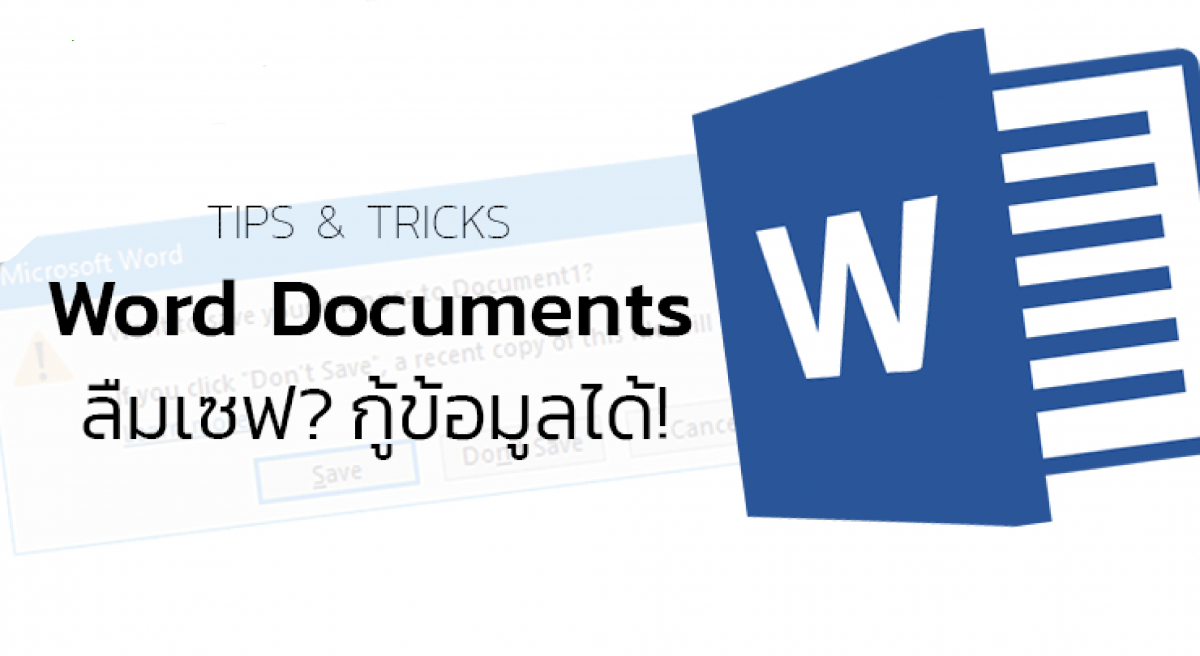เชื่อว่าหลายคนคงเจออาการลืมเซฟไฟล์ Word ทั้งๆ ที่พิมพ์งานใกล้จะเสร็จอยู่แล้ว บางคนกว่าจะรู้ตัวว่าลืมเซฟก็เมื่อต้องการเปิดไฟล์มาใช้ แต่ปรากฏว่าหายสาบสูญไปอย่างไร้ร่องรอย ... ไม่ต้องก้มหน้าร้องไห้ครับ วันนี้ OCZ มีเทคนิคกู้ข้อมูลเหล่านั้นมาฝาก
สำหรับโปรแกรม Microsoft Word ตั้งแต่เวอร์ชัน 2016 เป็นต้นมาจะมีฟีเจอร์ที่เรียกว่า AutoRecover ที่สามารถช่วยกู้ข้อมูลที่ผู้ใช้งานลืมกดเซฟได้ ซึ่งวิธีการเรียกใช้งานหรือเมื่อต้องการกู้ข้อมูลในไฟล์ Word กรณีที่เผลอปิดหน้าต่างไฟล์ไปโดยไม่ได้เซฟ สามารถทำได้ดังต่อไปนี้ครับ

- เปิดโปรแกรม Microsoft Word ขึ้นมาแล้วเปิดไฟล์เอกสารอะไรก็ได้ หรือจะกดเลือก Black document ก็ได้
- คลิกเมนู File -> Info -> Manage Versions -> Recover Unsaved Documents หรืออีกวิธีคือคลิกเมนู File -> Open จะปรากฏรายชื่อไฟล์ต่างๆ ที่เคยเปิดใช้งานล่าสุด ให้เลื่อนลงมาด้านล่างสุดของรายการแล้วคลิกปุ่ม “Recover Unsaved Documents”
-
จะมีหน้าต่าง Open ปรากฏขึ้นพร้อมกับรายการไฟล์ที่คุณลืมเซฟ (ไฟล์จะถูกเก็บไว้ภายในระยะเวลา 4 วัน) เลือกไฟล์ที่ต้องการ จากนั้นข้อมูลที่คุณต้องการกู้คืนมาจะปรากฏขึ้น ให้คลิกปุ่ม “Save As” แล้วตั้งชื่อไฟล์เซฟให้เรียบร้อย

โดยปกติแล้ว ฟังก์ชัน AutoRecover จะถูกเปิดใช้งานเป็นค่ามาตรฐาน แต่เพื่อความมั่นใจ สามารถเข้าไปเช็คการตั้งค่าได้ที่เมนู File -> Option -> Save แนะนำให้คลิกทำเครื่องหมายที่หน้าออปชัน “Save AutoRecover information every 10 minutes” ถ้าคุณทำงานที่เซนซิทีฟมากๆ ก็สามารถปรับให้โปรแกรมเซฟบ่อยขึ้นเป็นทุกๆ 5 นาทีก็ได้ นอกจากนี้อย่าลืมคลิกทำเครื่องหมายหน้าออปชัน “Keep the last AutoRecover version if I close without saving” เอาไว้ด้วย แค่นี้ก็สามารถอุ่นใจได้มากขึ้นอีกระดับแล้ว